Hey ich habe seit heute meinen o2 blue 100 Vertrag.
Allerdings klappt das mit dem mobilen Internet nicht. Wenn ich mir die Richtigen Einstellungen zuschicken lasse per Sms kommt kurze zeit später eine weitere Sms wo steht das mein Auftrag nicht bearbeitet wird. Bei der Kundenberatung habe ich auch schon angerufen, die sagten ich würde eine Email bekommen, bekam aber nie eine ..
Kann mir jemand die richtigen Manuellen Einstellungen geben denn die die hier auf der Seite stehen funktionieren auch nicht :frowning
Lg
Zu diesem Thema können keine neuen Antworten hinzugefügt werden. Du kannst gern ein eigenes Thema erstellen.
Werde Teil der O₂ Community!
- Melde dich bei Mein O₂ an (oder registriere dich schnell)
- Wähle deinen Nutzernamen für die Community
- Erstelle dein Thema oder deinen Kommentar und lass dir schnell und unkompliziert helfen
Anmelden
Enter your E-mail address. We'll send you an e-mail with instructions to reset your password.